Ja nesen iegādājāties jaunu iPhone tālruni vai jaunu e-pasta adresi, e-pasta konta savienošana ar tālruni, iespējams, ir galvenā prioritāte. Apple padara šo procesu pēc iespējas nesāpīgāku, tas ir, pieņemot, ka jūsu pasta lietotne nav pazudusi no jūsu mājām ekrāns, taču joprojām ir svarīgi zināt, kur doties, lai varētu saistīt savu kontu, kad jums ir pāris rezerves minūtes.
Saturs
- 1. iespēja: pievienojiet e-pasta adresi automātiski
- 2. iespēja: pievienojiet e-pasta adresi manuāli
Šeit ir viss, kas jums jāzina par e-pasta pievienošanu automātiski vai manuāli.
Ieteiktie videoklipi
Tālāka lasīšana
- Labākās e-pasta lietotnes iPhone un iPad ierīcēm
- Kā nosūtīt īsziņu no datora
- Kā izveidot vienreizējās lietošanas e-pasta adreses
1. iespēja: pievienojiet e-pasta adresi automātiski
Apple atvieglo e-pasta iestatīšanu, izmantojot iestatījumus, izveidojot savienojumu ar populāru pakalpojumu sniedzēju. Galvenais ir tas, ka šis process darbojas tikai ar lielākajām e-pasta platformām, piemēram, Google, iCloud, Microsoft Exchange un Yahoo, kas var integrēt arī citu informāciju, piemēram, kalendāra notikumus ar jūsu tālruni. Ja vien neizmantojat mazāku, mazāk zināmu e-pasta klientu, šī ir labākā vieta, kur sākt.
Saistīts
- Kā ātri uzlādēt savu iPhone
- Tikko izsolē par traku summu tika pārdots iPhone
- Šis salokāmais tālrunis ir vieglāks nekā iPhone 14 Pro Max
1. darbība: Pirms sākat, pārliecinieties, vai jūsu iPhone ir ieslēgts un savienots ar internetu. Sāciet sākuma ekrānā un, lai sāktu, atlasiet lietotni Iestatījumi.
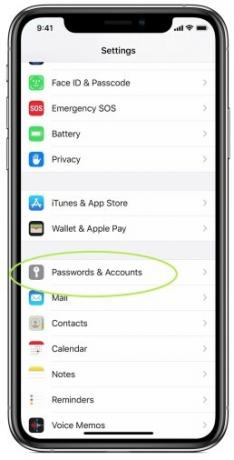
2. darbība: sadaļā Iestatījumi ritiniet uz leju, līdz tiek parādīta opcija Paroles un konti ar atslēgas logotipu. Izvēlieties šo. Nākamajā ekrānā varēsit skatīt visus saistītos kontus, kas jums jau var būt (piemēram, iCloud jau var būt tur, pamatojoties uz to, kā iestatījāt savu iPhone). Izvēlieties Pievienot kontu lai sāktu e-pasta pievienošanas procesu.
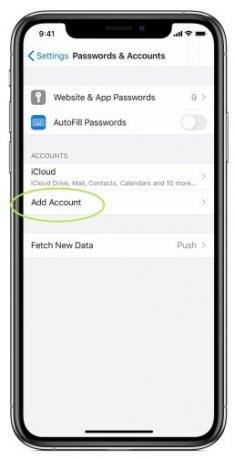
3. darbība: Apple tagad parādīs vairākus populārākos e-pasta pakalpojumu sniedzējus, ar kuriem tas var izveidot savienojumu automātiski — pašlaik kopā ir seši. Izvēlieties savu e-pasta platformu no šī saraksta vai dodieties uz mūsu sadaļu par manuālu e-pasta ievadīšanu.
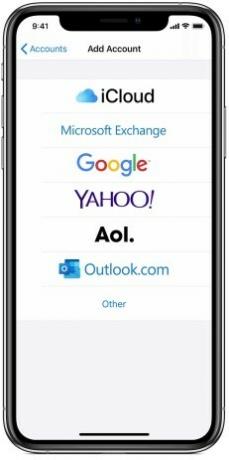
4. darbība: jaunajā ekrānā ievadiet savu e-pasta adresi un e-pasta konta paroli. Katram pakalpojumu sniedzējam būs savs atsevišķs pieteikšanās process, tāpēc tas izskatīsies nedaudz savādāk atkarībā no jūsu izvēlētā. Piemēram, Microsoft Exchange sniegs jums aizpildāmu pamata veidlapu un Exchange ierīces ID, ko izmantot jūsu Exchange administrators. Yahoo vienkārši novirzīs jūs uz savas pieteikšanās vietnes versiju. Neatkarīgi no tā, kā izskatās ekrāns, reģistrējieties ar pareizo informāciju un atlasiet Nākamais.
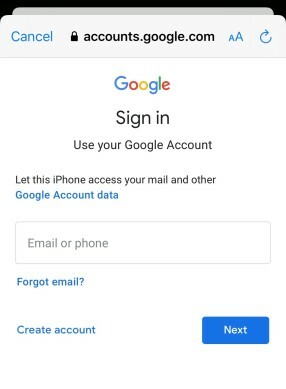
5. darbība: Apple Mail verificēs jūsu kontu un saistīs jūsu e-pastu. Tagad jums būs iespēja importēt un izmantot konkrētu informāciju no sava kalendāra vai e-pasta kontaktpersonām. Parasti ir laba ideja sinhronizēt šo informāciju dažādās ierīcēs, taču varat izvēlēties sev piemērotāko. Saglabājiet savu e-pastu, kad esat pabeidzis, un esat pabeidzis!
2. iespēja: pievienojiet e-pasta adresi manuāli
Šī opcija darbojas, ja vēlaties pievienot e-pasta adresi, kas nav viens no vairākiem lielajiem pakalpojumu sniedzējiem, ko uzskaitījis Apple, vai ja jūsu e-pasts nav pieejams tiešsaistē tādā pašā veidā. Par laimi, to joprojām ir ļoti viegli iestatīt, un tas neaizņems tik daudz ilgāku laiku, lai gan, iespējams, jums nav iespējas saistīt kontaktpersonas un kalendāru.
1. darbība: tāpat kā ar automātisko opciju, vispirms atveriet sadaļu Iestatījumi. Ritiniet uz leju līdz Paroles un konti, pēc tam izvēlieties Pievienot kontu.
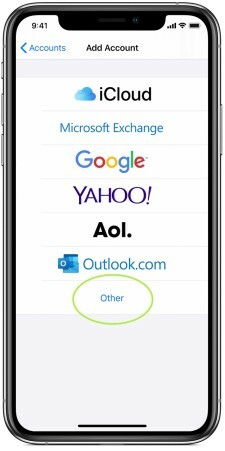
2. darbība: Šeit jūs redzēsit Apple saderīgo automātisko pakalpojumu sniedzēju sarakstu, bet apakšā ir pieejama opcija Cits. Izvēlieties Cits sākt.
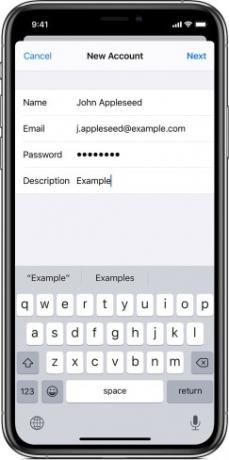
3. darbība: tagad jums būs vairākas iespējas, lai pievienotu dažādus kontus, taču vēlaties, lai pirmā opcija būtu augšpusē, Pievienojiet pasta kontu. Apple sniegs jums veidlapu, kas jāaizpilda ar jūsu vārdu, e-pasta adresi, paroli un aprakstu (iespējams, vēlēsities to atzīmēt kā darba vai skolas e-pastu). Aizpildiet visu šo informāciju un pēc tam atlasiet Nākamais.
4. darbība: pagaidiet, līdz programma verificēs jūsu e-pasta informāciju. Ja kaut kas noiet greizi, pārliecinieties, vai jūsu adrese un parole ir pilnīgi pareiza. Ja viss notiek saskaņā ar plānu, jūsu e-pasts tiks atrasts, un jūs varat izvēlēties Gatavs lai pabeigtu procesu.
Jūsu e-pasta konts tagad ir jāsaista! Dodieties uz lietotni Mail un gaidiet, līdz tā tiks atjaunināta, kas var ilgt dažas minūtes. Kad esat pabeidzis, jums vajadzētu būt iespējai piekļūt visiem saviem e-pasta ziņojumiem, kā arī e-pasta izveides un pārvaldības pamatfunkcijām. Atcerieties atsvaidzināt lietotni, lai pārliecinātos, ka tā meklē jaunus e-pasta ziņojumus, kad to izmantojat!
Varat arī apskatīt mūsu ceļvežus vietnē kā atbloķēt savu iPhone bez sejas atpazīšanas vai kā pārvietot fotoattēlus starp iPhone ja iegūsit jaunu modeli.
Redaktoru ieteikumi
- Cits ziņojums liecina, ka iPhone 15 Pro būs dārgāks
- Apple var saskarties ar “nopietnu” iPhone 15 trūkumu ražošanas problēmas dēļ, teikts ziņojumā
- Kā savā iPhone tālrunī atbrīvoties no kāda cita Apple ID
- Svarīga Apple ierīču drošības atjauninājuma instalēšana aizņem tikai dažas minūtes
- Kāpēc jūs nevarat izmantot Apple Pay vietnē Walmart
Uzlabojiet savu dzīvesveiduDigitālās tendences palīdz lasītājiem sekot līdzi steidzīgajai tehnoloģiju pasaulei, izmantojot visas jaunākās ziņas, jautrus produktu apskatus, ieskatu saturošus rakstus un unikālus ieskatus.


![Labākās spēles, piemēram, Pokémon [Ultimate 2022 saraksts]](/f/5a20ee6d1231a8a9c20e6219f4230e3b.jpg?width=100&height=100)

